Mac에서 영화를 시청하는 데만 머물지 말고, Mac 화면을 TV로 공유하여 시청 환경을 한층 업그레이드해 보세요. 이렇게 하면 좋아하는 영화를 더 큰 화면에서 즐길 수 있습니다. 뿐만 아니라, Mac에서 파일을 더 많은 사람들과 공유하거나 발표해야 하는 상황에서도 TV로 화면을 공유하는 것이 매우 유용합니다. 다행히도, Mac 화면을 LG TV로 원활하게 공유할 수 있게 해주는 뛰어난 화면 미러링 도구들이 있습니다. 이 글에서는 Mac 화면을 LG TV로 공유할 수 있는 최고의 화면 미러링 도구를 소개합니다.
맥을 산 이후로 LG TV와 맥 화면 미러링 공유를 할 수 없었습니다. 인터넷에서 이와 관련해 많이 찾아봤지만 해결책을 못 찾았어요… 같은 경험을 하신 분 계시나요? 혹시 해결 방법 아시는 분 있나요?— 레딧
JustStream을 사용하여 Mac을 LG TV에 미러링하는 최고의 방법
JustStream은 간단하고 직관적인 앱으로, Mac을 TV에 미러링할 수 있게 해줍니다. 이 앱은 가장 인기 있는 모든 TV 브랜드와 완벽하게 작동하며 LG 브랜드에만 국한되지 않습니다. AirPlay, DLNA, 또는 Chromecast 기기에 대한 지원도 제공합니다. JustStream의 가장 큰 장점은 케이블이나 추가 외부 하드웨어가 전혀 필요 없다는 점입니다.
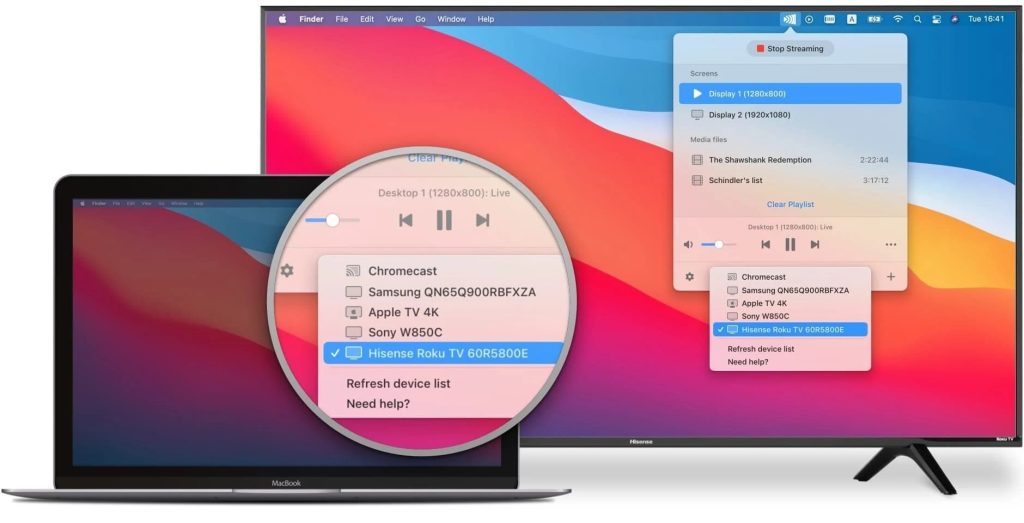
LG TV에 캐스팅하는 방법을 알아보려면 다음 단계를 따르세요:
1. JustStream을(를) 다운로드하여 Mac에 설치하세요.
2. LG SmartTV를 켜세요. Mac과 동일한 네트워크에 연결되어 있는지 확인하세요.
3. JustStream을 실행하고 메뉴 막대에서 확장합니다.
4. 연결된 모든 모니터 목록이 표시됩니다. 미러링할 모니터를 선택하세요.

5. 하단의 “무선” 아이콘을 클릭하여 사용 가능한 기기 목록을 불러온 후 LG TV를 선택하세요.
6. 모든 설정이 완료되면 “스트리밍 시작” 버튼을 클릭하세요.
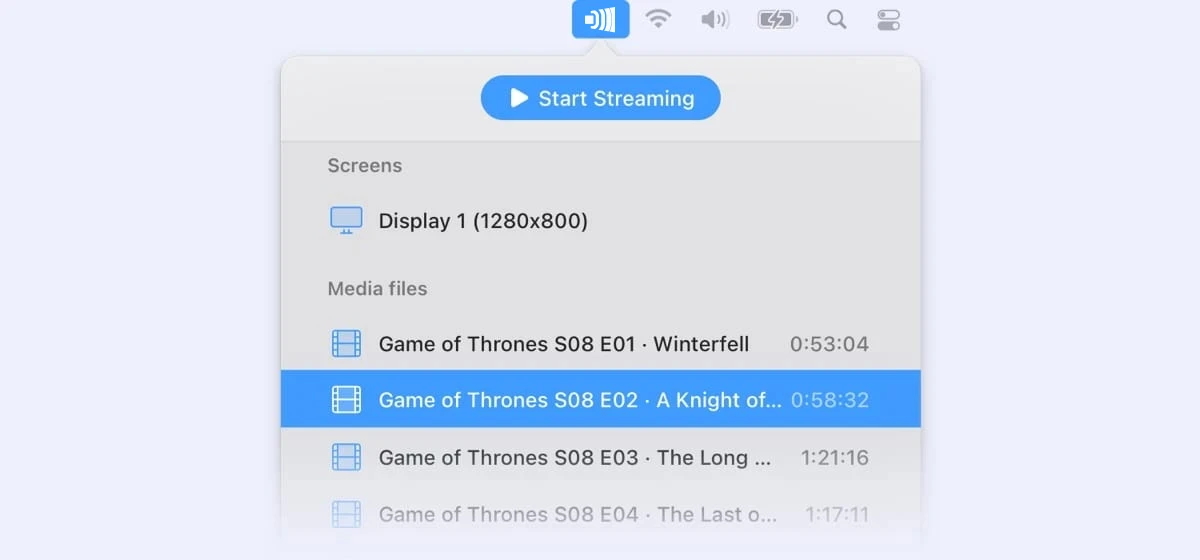
7. 미러링을 종료하려면 “스트리밍 중지”를 클릭하세요.
Android에서 LG TV로 화면 공유하는 방법
모든 스마트 TV 및 안드로이드 기기 소유자가 Wi-Fi를 통해 LG TV로 화면을 공유할 수 있다는 사실을 알고 있는 것은 아닙니다. 또한 자세히 살펴볼 수 있는 다른 방법들도 있습니다. 즉,
- 케이블 사용.
- Wi-Fi 사용.
- 블루투스 사용.
케이블을 이용한 화면 공유
TV에 HDMI 커넥터가 있고 휴대폰에 마이크로 또는 미니-HDMI가 있다면 문제를 해결하는 것은 매우 간단합니다. 특수 케이블로 포트를 연결하고 결과를 즐기면 됩니다. 케이블과 TV 모두가 Mobile High Definition Link(MHL) 또는 SlimPort를 지원한다면, LG TV에서 화면 공유하는 방법을 알아보려면 다음 단계를 따르세요:
1. TV 뒷면에서 HDMI 포트를 찾으세요.
2. 또는 SlimPort 장치와 어댑터를 사용할 수도 있습니다.
3. 휴대전화의 비디오를 LG TV로 변환해야 할 수 있습니다. 이를 위해서는 MHL 및 SlimPort 케이블용 컨버터가 필요합니다.
4. MHL 호환 HDMI-마이크로 USB 케이블을 사용하여 Android 기기를 LG TV에 연결하세요.
Wi-Fi를 통한 화면 공유
WI-FI가 있는 최신 TV를 구입했다면, WiFi를 사용하여 Android 화면을 공유할 수 있습니다. 또한 스마트 TV 기술이 없는 TV 소유자의 경우, 특수 어댑터를 사용하여 무선 연결을 설정할 수 있습니다. 연결을 설정하는 몇 가지 방법이 있습니다:
- 내장된 LG 휴대폰 기능.
- LG Screen Share 앱 사용.
- DLNA 플레이어.
- Miracast/스크린 캐스트.
LG TV에서 화면을 공유하는 다양한 방법을 좀 더 자세히 살펴보겠습니다.
내장형 LG 휴대폰 기능
LG 휴대폰에는 화면 공유 기능이 탑재되어 있습니다. 하지만 이 기능은 안드로이드 4.0 이상에서만 적용됩니다. LG TV 화면 공유 방법은 다음과 같습니다:
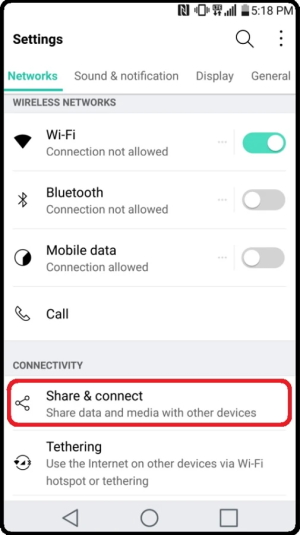
1. 먼저, 휴대폰과 TV가 모두 동일한 Wi-Fi에 연결되어 있는지 확인하세요.
2. LG 휴대폰의 설정으로 이동하세요.
3. 연결 섹션으로 이동하여 공유 및 연결을 선택합니다.
4. 화면 공유 섹션에서 “화면 공유” 또는 “화면 미러링” 옵션을 선택하세요.
5. 휴대폰과 TV 간의 연결이 설정되면 미디어 스트리밍을 시작할 수 있습니다.
LG 스크린 쉐어 앱
또한 LG Screen Share App을 사용하여 화면을 LG TV로 미러링할 수도 있습니다. 이 앱은 Google Play 스토어에서 다운로드할 수 있습니다. LG TV에서 화면을 공유하는 방법을 알아보려면 다음 단계를 따르세요:
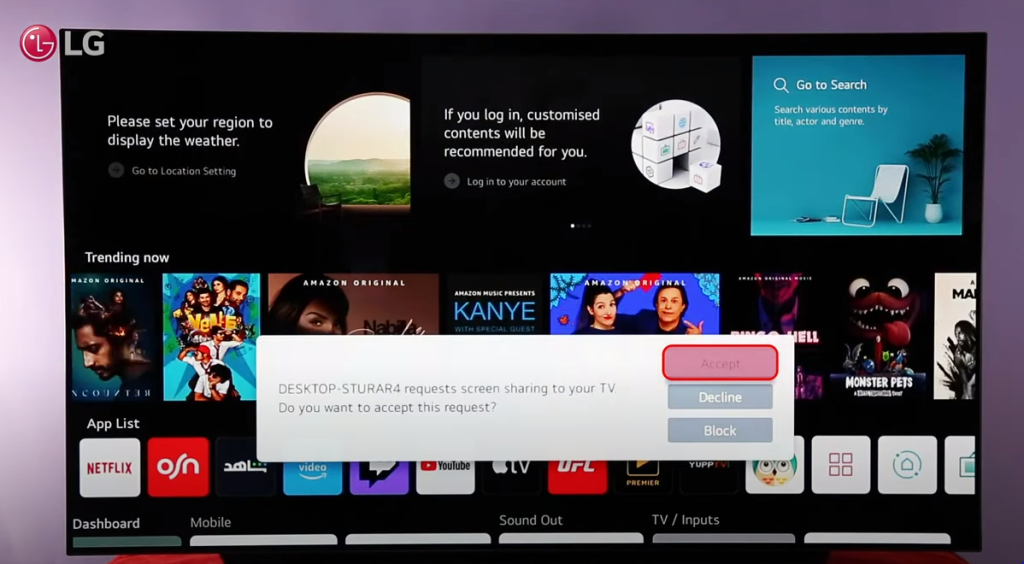
1. Google Play 스토어에 가서 LG Screen Share 앱을 다운로드하세요.
2. 스마트폰과 LG TV를 동일한 Wi-Fi 네트워크에 연결하세요.
3. 휴대폰에서 LG 스크린 쉐어 앱을 실행하세요.
4. 앱의 지시에 따라 기기 간 연결을 설정하세요.
5. 이제 끝입니다! 이제 이 스크린 쉐어 LG TV 앱을 사용하여 화면 미러링을 시작할 수 있습니다.
DLNA 플레이어
DLNA(Digital Living Network Alliance)는 다양한 기기 간의 상호 작용을 단순화하도록 설계되었습니다. 특히 DLNA는 PC, 스마트폰, 노트북, TV 및 기타 DLNA 지원 기기들을 하나의 로컬 네트워크로 빠르고 편리하게 연결해줍니다. 다행히도, 선택할 수 있는 DLNA 플레이어가 다양하게 제공되고 있습니다. DLNA를 활용하여 LG TV에서 화면을 공유하는 방법은 다음과 같습니다:
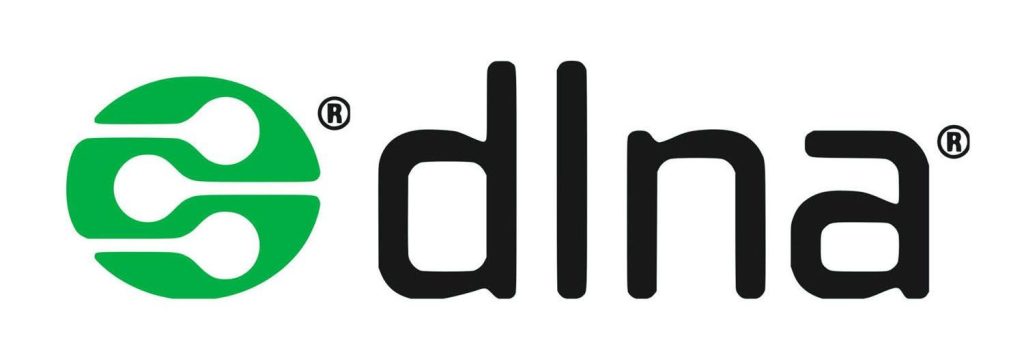
1. 먼저, 안드로이드 기기와 LG TV를 동일한 Wi-Fi 네트워크에 연결하세요.
2. Google Play로 이동하여 DLNA 플레이어를 다운로드하세요. Android 기기에 설치하세요.
3. 기기가 앱을 다운로드할 때까지 기다리세요.
4. 앱을 실행하고 캐스트 아이콘을 클릭하여 미디어 파일을 TV에 공유하세요.
Miracast/스크린 캐스트
안드로이드 기기 중 4.2 이상 운영체제를 사용하는 기기는 Miracast 기술을 지원하여 기기 연결 및 화면 공유가 가능합니다. 많은 휴대폰에는 설정 메뉴에 Cast 버튼이 내장되어 있거나, 설정창을 아래로 내리면 찾을 수 있습니다. 삼성 휴대폰의 경우에는 스마트 뷰(Smart View)라는 기능이 탑재되어 있어 모바일 기기와 데이터를 연결 및 공유할 수 있습니다.
Miracast를 사용한 LG TV 화면 공유 과정은 간단하며 다음과 같은 단계로 이루어집니다:
1. 먼저, TV 리모컨의 홈 버튼을 클릭한 후 LG TV에서 스크린 쉐어(Screen Share) 앱으로 이동하세요.
2. 휴대전화에서 설정으로 이동하거나 알림 패널을 엽니다.
3. 화면 미러링 아이콘을 찾아서 탭하세요.
4. 기기 목록에서 LG 스마트 TV를 선택하세요. 휴대폰이 TV를 감지하는 데 시간이 걸릴 수 있습니다.
5. 연결이 완료되면 휴대폰 화면이 TV에 표시됩니다.
LG 블루투스 화면 공유
LG TV에서 Bluetooth를 통한 화면 공유를 사용할 때는 타사 앱이 필요합니다. Google Play 스토어에서 전용 소프트웨어를 다운로드할 수 있습니다. 하지만 LG Bluetooth Screen Share를 사용할 때는 동영상과 이미지의 음질 및 화면 해상도가 저하될 수 있습니다.
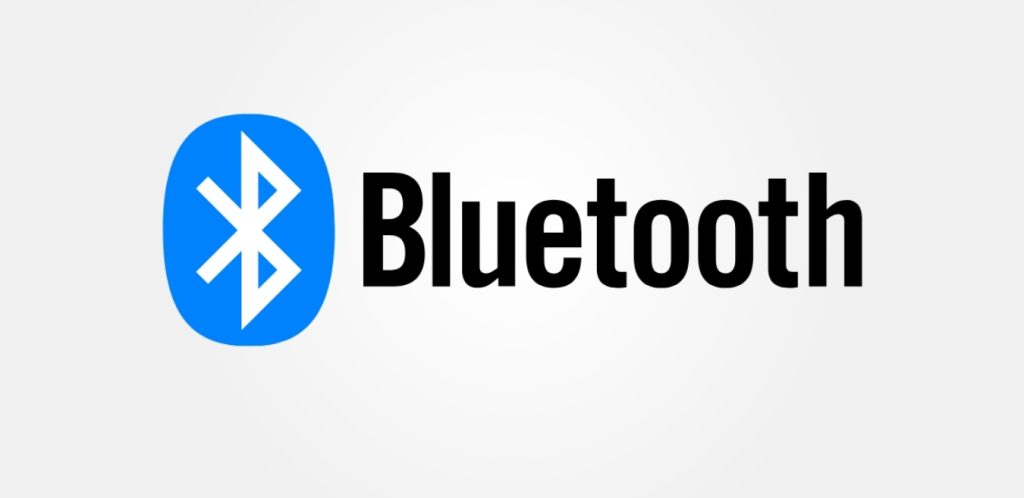
iPhone에서 LG TV로 화면 공유하는 방법
iPhone 사용자는 AirPlay 기능을 통해 LG TV 화면 공유를 수행할 수 있습니다. 그러나 2018년 이전 모델의 LG Smart TV는 아쉽게도 iPhone / iPad에서 직접 화면 미러링을 허용하지 않습니다. 그래서 저희는 iPhone 화면을 LG TV로 공유하는 여러 가지 방법을 모았습니다. 즉:
- Chromecast.
- AirPlay.
- 타사 앱으로서 AirBeamTV.
크롬캐스트를 통한 화면 공유
Google Chromecast는 휴대폰, 태블릿, 노트북의 미디어 콘텐츠와 앱을 스마트 TV로 스트리밍할 수 있는 무선 기술입니다. Google Chromecast 스트리밍 기기가 있다면 iPhone의 화면을 LG TV로 쉽게 공유할 수 있습니다:
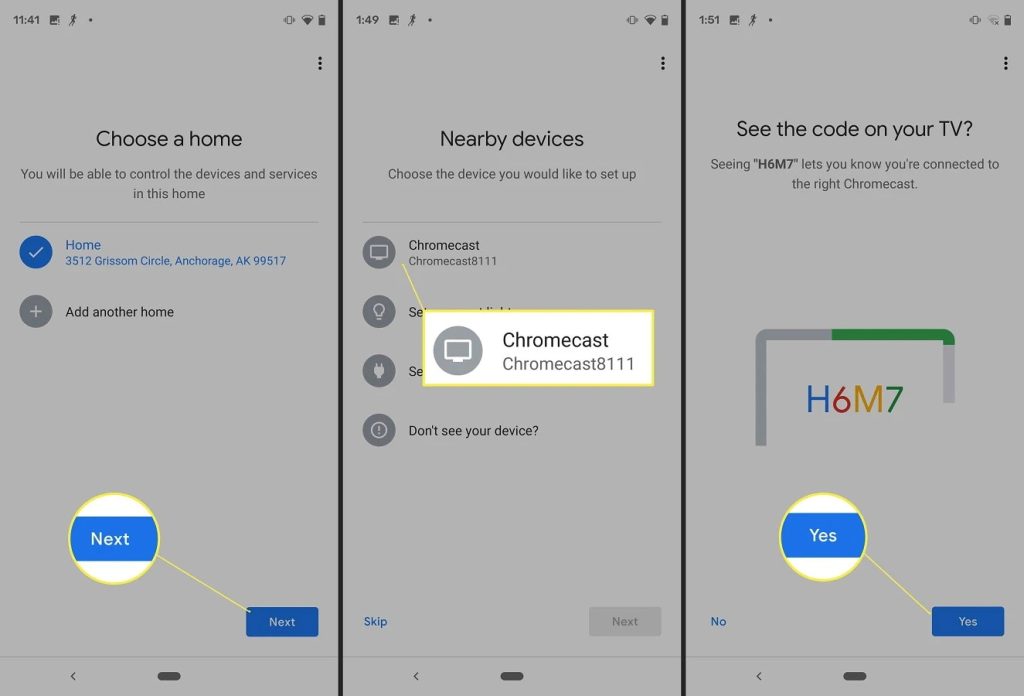
1. Chromecast를 TV에 연결하세요.
2. Google Home 앱을 다운로드하세요.
3. 앱이 설치되면, 지원되는 모든 앱에서 크롬캐스트 아이콘을 볼 수 있습니다.
4. 아이콘을 탭한 후 LG TV를 선택하세요.
AirPlay로 미러링
Apple에서 만든 AirPlay는 Apple 기기에서 Apple TV 또는 다른 AirPlay 지원 스마트 TV로 동영상, 이미지, 오디오를 스트리밍할 수 있는 기술입니다. AirPlay를 통해 iPhone 화면을 LG TV에 공유하려면 다음이 필요합니다:
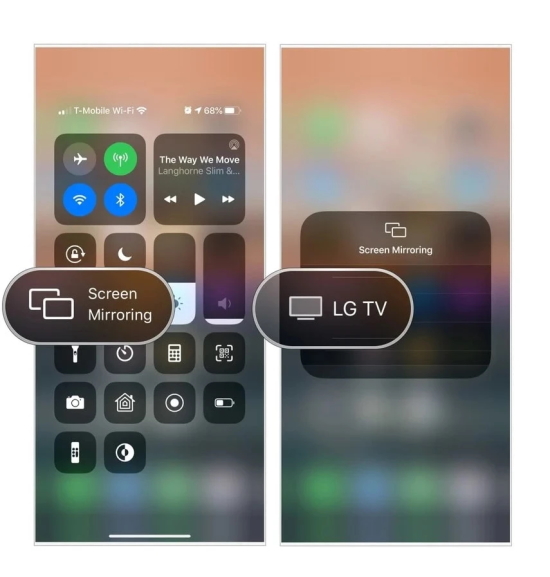
1. 먼저 iOS와 LG TV가 동일한 무선 네트워크에 연결되어 있는지 확인하세요.
2. iPhone에서 제어 센터로 이동합니다.
3. AirPlay 아이콘을 클릭하세요.
4. 화면을 공유할 LG TV를 선택하세요.
TV는 처음에 iPhone의 종횡비와 방향을 사용합니다. 이미지가 TV 화면에 완전히 표시되도록 TV 설정을 조정해야 합니다.
AirBeamTV로 화면 공유
iPhone에서 LG TV로 화면을 공유하는 또 다른 방법은 AirBeam TV라는 앱을 사용하는 것입니다. 이 앱은 Android TV, AmazonFire TV, Philips, Samsung, LG, Sony, Panasonic 등 다양한 스마트 TV와 호환되어 iPhone, iPad 또는 Mac을 무선으로 TV에 연결할 수 있도록 해줍니다. AirBeamTV 화면 미러링 앱을 통해 스포츠, 영화, TV쇼, 영상 통화 등 다양한 콘텐츠를 실시간으로 대형 화면에서 시청할 수 있습니다. LG TV에서 iPhone 화면을 공유하려면 다음 단계를 따라야 합니다:
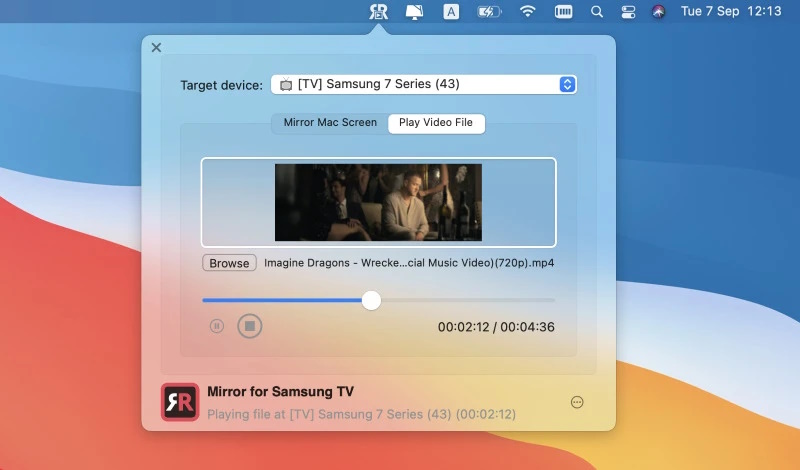
1. iPhone에 AirBeam TV를 다운로드하여 설치하세요.
2. 설치가 완료되면 앱을 실행하고 드롭다운 메뉴에서 TV 모델을 선택하세요.
3. 화면 미러링을 시작하려면 “방송 시작” 버튼을 누르세요.
결론
이 글에서는 LG TV에서 화면을 공유하는 가장 일반적인 방법들을 모아보았습니다. 각 방법마다 선호하는 이용자가 있을 수 있습니다. 기본 제공되는 솔루션 외에도, 몇몇 서드파티 화면 공유 LG TV 앱도 다루었습니다. 저희 의견으로는 JustStream이 Mac에서 LG TV로 화면을 전송할 때 가장 유용한 옵션입니다. 이 앱은 지원하는 기기와 프로토콜 목록이 넓기 때문에, 기기마다 다른 앱을 사용할 필요가 없습니다. 여러분이 가장 좋아하는 화면 공유 방법은 무엇인가요? 이 주제에 대한 여러분의 솔루션이나 유용한 정보도 꼭 공유해 주세요.
자주 묻는 질문:
네, Apple TV 없이도 Mac 미러링이 가능합니다. JustStream을 사용하세요. 이 고급 애플리케이션은 Mac, MacBook, iMac, 또는 Mac mini에서 Smart TV, Chromecast, Apple TV 또는 DLNA 인증 기기로 로컬 네트워크를 통해 미디어를 스트리밍할 수 있게 해줍니다. Mac에서 Chromecast로 연결하는 방법이나 Mac에서 Apple TV로 미러링하는 방법에 대해 더 알고 싶으시다면 관련된 기사에서 확인하실 수 있습니다.
내장된 macOS 미러링 기능을 사용할 수 있습니다.
- Macbook과 LG 스마트 TV를 동일한 네트워크에 연결하세요.
- macOS에서 오른쪽 상단의 AirPlay 아이콘을 클릭하세요.
- 목록에서 LG TV를 선택하세요.
- TV에서 연결을 확인하세요.
